CorelDraw中文迷你版(精简版)是一款平面设计的好帮手,支持10年前的老电脑安装,从08年一直用到现在,提供了一整套的图形定位和变形控制方案,让您轻松应对创意图形设计项目。界面设计友好,空间广阔,操作精微细致。
软件说明
它提供了设计者一整套的绘图工具包括圆形、矩形、多边形、方格、螺旋线,等等,并配合塑形工具,对各种基本以作出更多的变化,如圆角矩形,弧、扇形、星形等。同时也提供了特殊笔刷如压力笔、书写笔、喷洒器等,以便充分地利用电脑处理信息量大,随机控制能力高的特点,这给商标、标志等需要准确尺寸的设计带来极大的便利。
软件特点
【速度超快】
在如今高节奏的年代,效率比效果来得更重要,所以打开速度,运行速度在coreldraw 9中体现得淋漓尽致,当你双击那个降落伞图标,那种瞬间打开的感觉让你无比兴奋,还有在作图过程中的无停顿感让你的工作变得游忍有余,这就是coreldraw9带给你的速度与效率
【容量较小】
虽然现如今的硬盘容量越来越大,但百来兆的coreldraw 9相对于动不动几个g的高版本coreldraw来说本小编认为coreldraw 9更加的亲民。你不认为那些大款式的高版本光是安装就让你耗时半天是一件痛苦的事吗,还有点用你大量的硬盘空间,运行时那个卡啊,想想就没了兴趣,当然高大上的小伙伴除外
【界面友好】
我们都知道coreldraw是基于矢量图的软件。它的功能主要分为两大类:绘图与排版,而coreldraw友好的界面让我们设计者很容易上手,我们可非常快捷地为设计者使用绘图工具包括圆形、矩形、多边形、方格、螺旋线,并配合塑形工具,对各种基本以作出更多的变化,如圆角矩形,弧、扇形、星形等。同时也提供了特殊笔刷如压力笔、书写笔、喷洒器等,以便充分地利用电脑处理信息量大,随机控制能力高的特点,这一切都建立在coreldraw 9友好方便的操作界面之上
【功能够用】
说到功能永远是一个值得争议的话题,随着coreldraw版本的不断提高,功能也越来越强大,强大到令人发指的发步,为什么这样讲呢,因为有些功能本身就不是你的范围你也强加来发挥,例如coreldraw明明是平面设计软件却要开发出制作3d效果,还有网页、多媒体以及动画功能,这些功能本小经编认为统统是鸡肋,好看不中用,就好像冰箱上加一个烧烤功能,电饭煲功能,所以本人一直强调实用为本,在功能上coreldraw 9基本够用,不管是输出中心还是设计排版以及没有过多的花哨,用来平面设计排版足矣
【性能稳定】
我们都知道软件是用来工作的不是用来欣赏的,在工作中最注重的就是稳定,如果你好不容易制作好了一张设计样稿,结果弹出一个“非法操作”,然后退出,你除了愤努什么也做不了,不要说摔鼠标,就是骂娘也无济于事,只能重新老老实实重画我想没什么好的办法(有人会说去备份文件找,那么投入的工作不见得你会时时备份,当然设置成较短的备份时间除外),而coreldraw 9你完全不用担心这一问题,因为coreldraw 9是一个最稳定的版本,稳定到你一年不关机连续作图也没事(只要你电脑吃得消),相比于那此界面华丽却人与机器不断崩溃来得更为实才
【兼容性强】
如果你是一位印刷设计人员一定会收到来自五湖四海的设计稿,而这些设计稿的使用版本更是五花八门,有coreldraw 9的,有coreldraw 12的,还有coreldraw x4、x5,甚至还有更高版本的x7,这时我们一般都会让对方转成coreldraw 9版本,因这个版本的兼容性最好,可以在任何一个版本打开都不会出现乱码以及丢失内容的情况,而其他版本或多或少的出现问题,你想想如果稿件中丢了内容在印刷中是致命的。综上所述我们可以看出,虽然coreldraw已经发布了更高的x7版本,但coreldraw依然老当益壮,不管是新手还是老鸟都是非常合适的版本,不管是为了学习还是为了工作选择使用coreldraw9简体中文版一定是个不错的选择
软件功能
-多语言支持
使用户可以轻松地交换文件,而不用考虑文件是用什么语言或操作系统创建的,从而确保可以正确显示文本
-文本对齐
具有增强的文本对齐功能。 可以使用一个文本基线、最后一个文本基线或者边界框,将文本对象与其它对象对齐。有关详细信息,请参见将文本与对象对齐
-使用形状识别进行绘制
允许使用智能绘图工具绘制能被识别和转换为基本形状的手绘笔触。 对使用智能绘图工具绘制的任何无法识别的形状或曲线自动进行平滑处理。有关详细信息,请参见使用形状识别绘制
-动态导线
可以通过显示动态导线来帮助您定位、对齐和绘制相对于其它对象的对象。动态导线是临时导线,可以从对象的下列对齐点中拉出 - 中心、节点、象限和文本基线。有关信息,请参见使用动态导线
-对齐增强功能
在 中移动或绘制对象时,可以将该对象与绘图中的其它对象对齐。可以将一个对象与目标对象中的多个对齐点对齐。当指针接近某个对齐点时,该对齐点将突出显示,表示该对齐点是指针要对齐的目标。有关详细信息,请参见对齐对象
使用方法
-首先打开CDR软件,导入一张图片

-选择贝塞尔工具,沿着你需要抠出来的图像部分进行勾画,跟钢笔工具相似
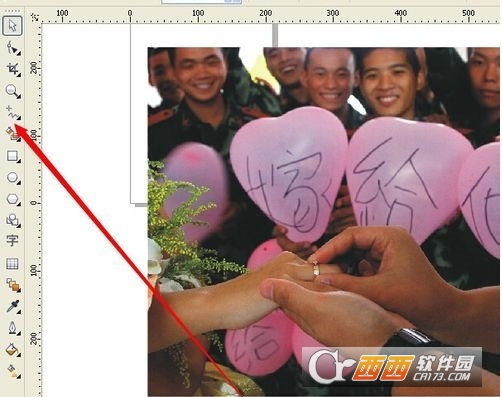
-双击后可以转换方向,也可以按住C键,转化方向

-快要勾画完的时候,点击最上方自动闭合曲线

-用形状工具进行调整不平滑的节点

-将不平衡的节点去掉,直线转换曲线进行节点的调节,至平滑为止

-图框剪裁,放置容器中。可以利用形状工具裁剪掉多余的,减小空间。完成
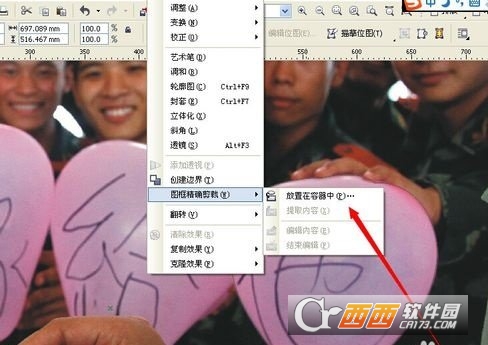





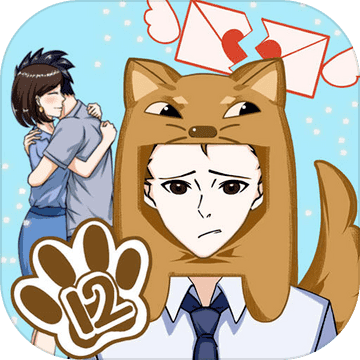
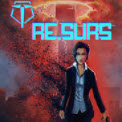



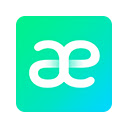
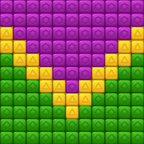









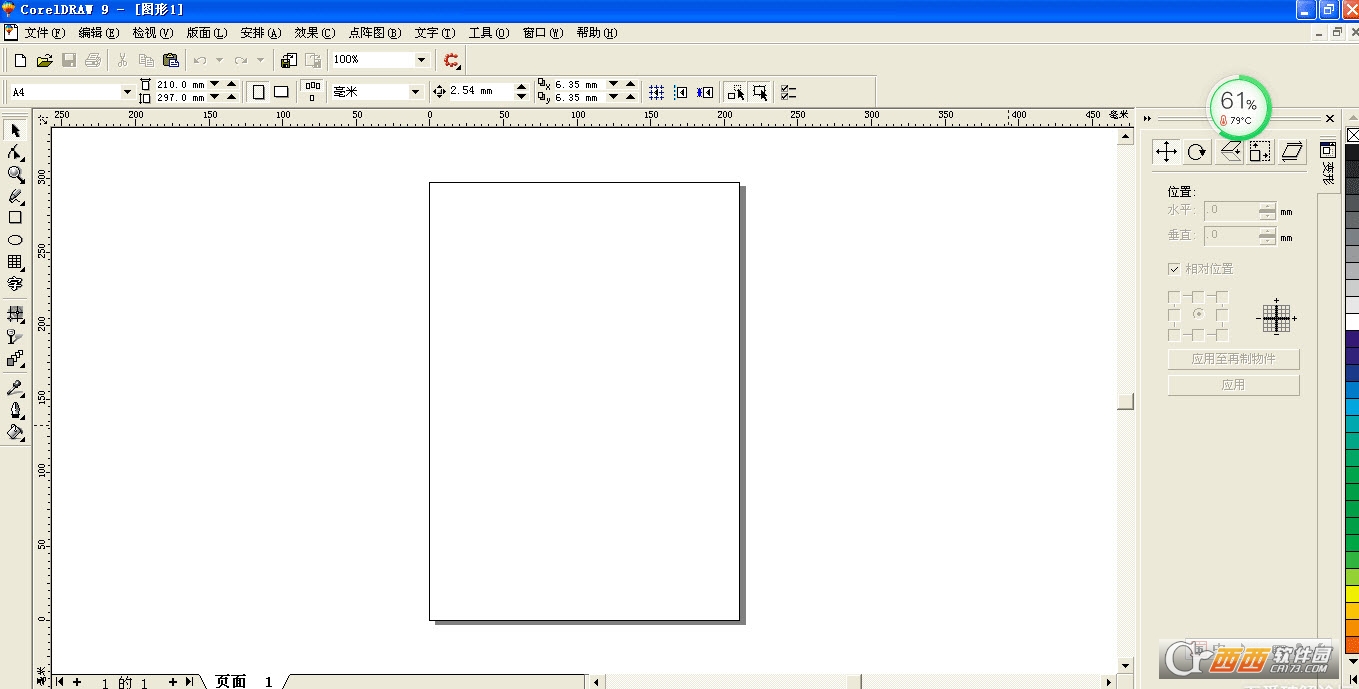
 238.8M 查看详情
238.8M 查看详情  Adobe Photoshop CS5V12.0 官方简体中文版
Adobe Photoshop CS5V12.0 官方简体中文版  SAI绘画软件v2.0 汉化最新版
SAI绘画软件v2.0 汉化最新版  CorelDRAW X7简体中文正式版32&64位
CorelDRAW X7简体中文正式版32&64位  CorelDRAW X4简体中文正式版
CorelDRAW X4简体中文正式版  Adobe Photoshop CS4简体中文特别版
Adobe Photoshop CS4简体中文特别版  佳能数码单反相机软件(Digital Photo Professional)3.9 中文版
佳能数码单反相机软件(Digital Photo Professional)3.9 中文版  Adobe Photoshop CS310.0.1 官方中文正式原版
Adobe Photoshop CS310.0.1 官方中文正式原版  会声会影 x7官方旗舰版
会声会影 x7官方旗舰版  几何画板V5.6.0.0 最强中文版
几何画板V5.6.0.0 最强中文版  CORELDRAW 12简体中文龙卷风完整版
CORELDRAW 12简体中文龙卷风完整版  ACDsee9.0中文版
ACDsee9.0中文版  CAD迷你家装2021R2 官方版
CAD迷你家装2021R2 官方版  光影魔术手20174.4.1.304 官方正式版
光影魔术手20174.4.1.304 官方正式版  CorelDRAW X5v15.0.0.486 简体中文汉化版
CorelDRAW X5v15.0.0.486 简体中文汉化版  彩视相册制作软件v1.0 官方安装版
彩视相册制作软件v1.0 官方安装版  GIF图像编辑器(Namo GIF)中文免费版
GIF图像编辑器(Namo GIF)中文免费版  海报工厂电脑版2.0.1 官方版
海报工厂电脑版2.0.1 官方版  CorelDRAW X414.0.0.701 SP2 官方简体中文版
CorelDRAW X414.0.0.701 SP2 官方简体中文版  StarUML UML工具5.0.2 汉化绿色版
StarUML UML工具5.0.2 汉化绿色版